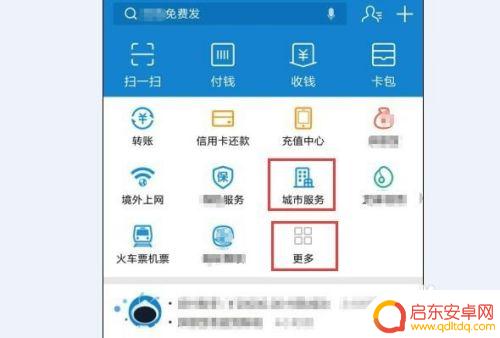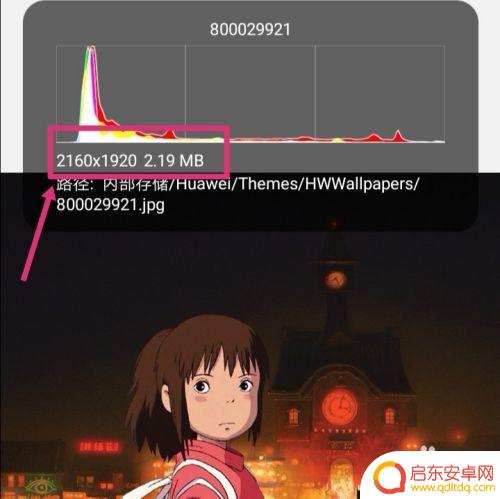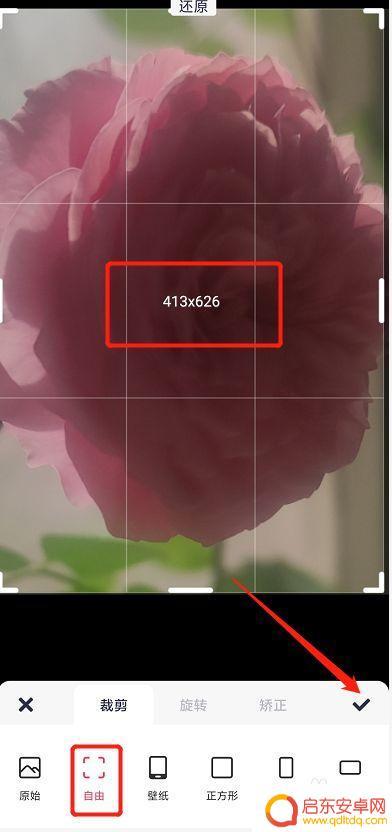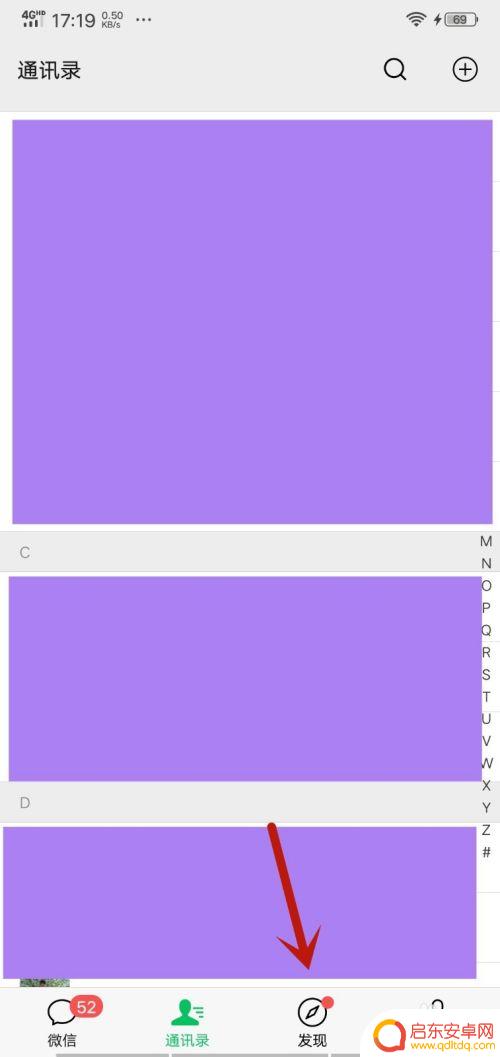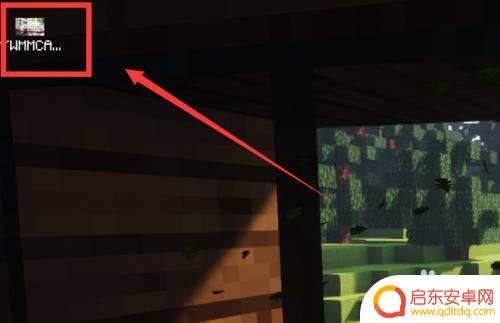手机照片怎么调390×567大小 390×567的普通话考试电子照片尺寸怎么设置
在如今的数字化社会中,手机照片已经成为我们记录生活的重要方式之一,而在一些特定场合,如普通话考试电子照片的尺寸要求为390×567,这时候我们就需要对手机照片进行调整。调整手机照片的尺寸并不难,只需要简单的操作就可以轻松完成。接下来我们将介绍一些简单的方法,帮助大家轻松设置手机照片的尺寸为390×567。
390×567的普通话考试电子照片尺寸怎么设置
操作方法:
1.在电脑中,点击桌面左下角的放大镜,如图所示:

2.在搜索框中,输入“画图”,点击“打开”,如图所示:
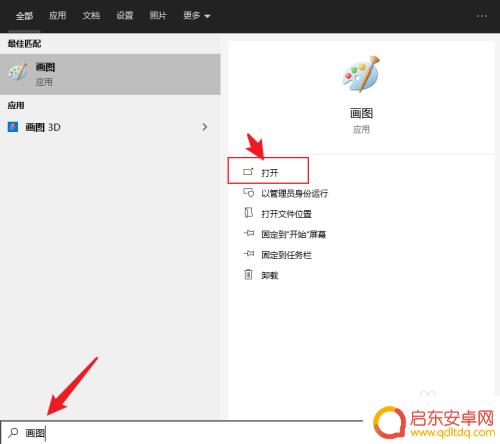
3.进入画图软件后,点击“文件”选择“打开“,如图所示:
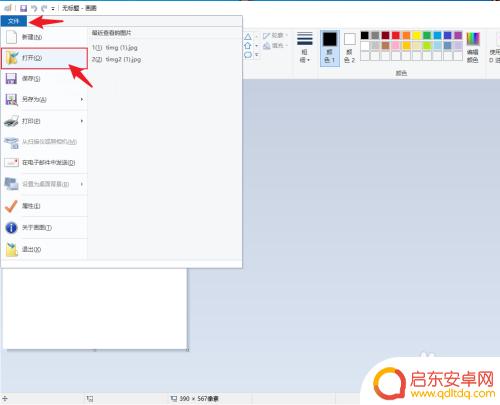
4.在电脑中找到我们的半身彩照,点击“打开”,如图所示:
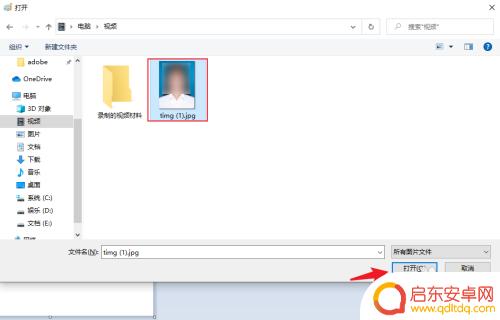
5.打开照片后,点击上方的“重新调整大小”,如图所示:
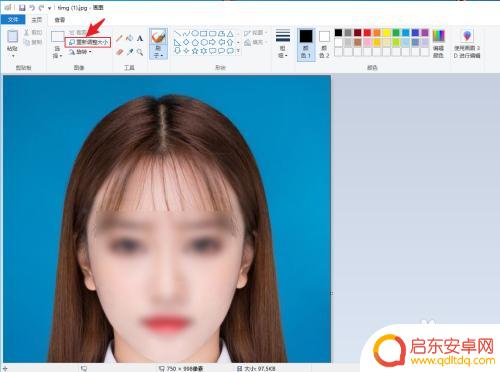
6.在打开的窗口中,找到保持纵横比,如图所示:
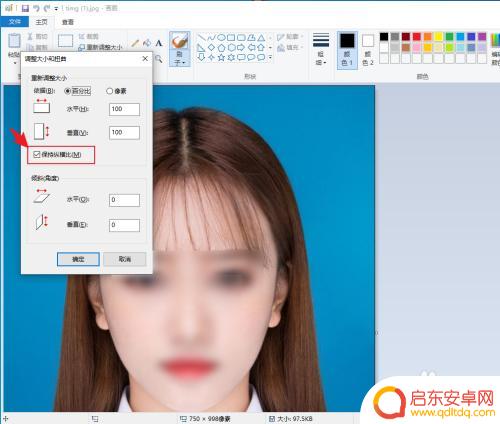
7.点击“保持纵横比”前面的小方块,取消里面的“勾”。如图所示:
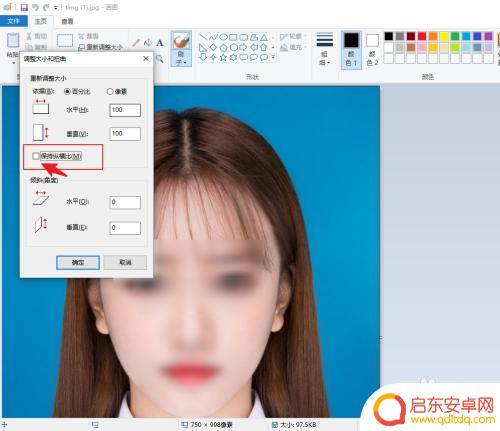
8.取消勾选以后,点击上方的“像素”。更改水平数值为“390”,垂直数值为“567”,点击“确定”,如图所示:
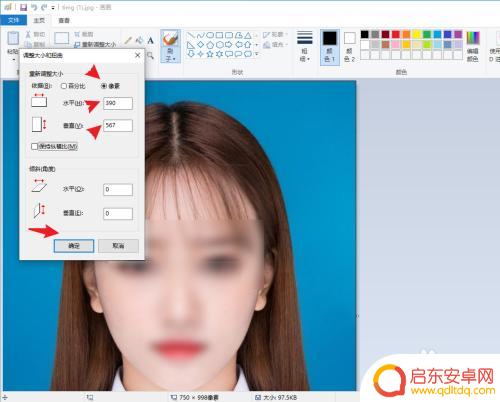
9.调整完成后,点击左上角的“文件”,如图所示:
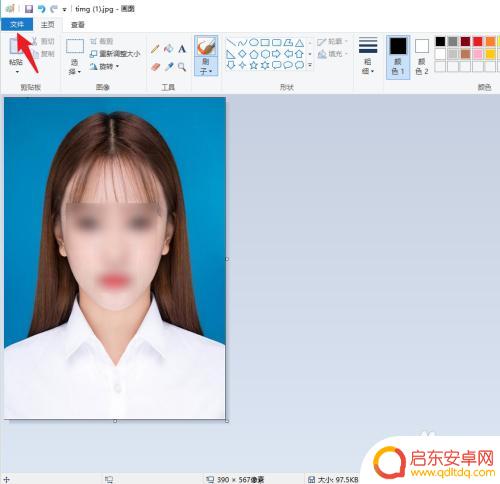
10.在展开的菜单中,点击“另存为”。选择“JPEG图片”保存到电脑中即可,如图所示:
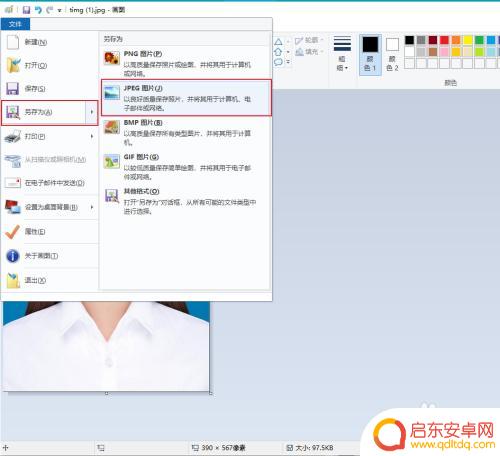
以上就是关于手机照片如何调整为390×567大小的全部内容,如果有遇到相同情况的用户,可以按照小编的方法来解决。
相关教程
-
手机拍摄1寸电子照片 手机拍摄一寸照片的要求
随着智能手机的普及,人们对于手机拍摄照片的要求也越来越高,而其中,手机拍摄1寸电子照片成为了一种新的趋势。1寸电子照片是一种特定尺寸的照片,它通常用于办理证件、报名考试或其他类...
-
手机照片如何设定像素尺寸 怎样用手机改变照片的像素大小
手机照片的像素尺寸是指图像的分辨率,它直接影响到照片的清晰度和细节展示,如何设定手机照片的像素尺寸成为许多人关注的问题。通过改变照片的像素大小,我们可...
-
手机相片怎么变尺寸(手机相片怎么变尺寸比例)
很多朋友问到关于手机相片怎么变尺寸的相关问题,小编就来为大家做个详细解答,供大家参考,希望对大家有所帮助!1手机怎么调整照片尺寸-办法须知 以华为P40手机,EMUI...
-
手机怎样拍两寸电子版照片 手机相册怎么制作2寸照片
手机相机现在已经非常先进,可以拍摄出高清晰度的照片,如果想要打印出两寸的电子版照片,只需要将照片导入到手机相册中,然后使用专业的照片编辑软件进行裁剪和调整尺寸即可。制作出来的两...
-
手机怎么把照片设置成4兆 照片尺寸怎么调整到4m以下
在现如今的社交媒体时代,我们经常会拍摄各种各样的照片,并且希望能够方便地与他人分享,有时候我们会遇到一个问题:照片的尺寸过大,导致无法发送或上传。如何...
-
手机照片如何变两寸 手机照片二寸尺寸调整方法
手机照片如何变换成两寸尺寸?这是许多人在需要打印照片时经常遇到的问题,随着手机摄影的普及,我们越来越依赖于手机拍摄的照片。由于手机照片的尺寸通常较大,很难满足一些特定需求,比如...
-
手机access怎么使用 手机怎么使用access
随着科技的不断发展,手机已经成为我们日常生活中必不可少的一部分,而手机access作为一种便捷的工具,更是受到了越来越多人的青睐。手机access怎么使用呢?如何让我们的手机更...
-
手机如何接上蓝牙耳机 蓝牙耳机与手机配对步骤
随着技术的不断升级,蓝牙耳机已经成为了我们生活中不可或缺的配件之一,对于初次使用蓝牙耳机的人来说,如何将蓝牙耳机与手机配对成了一个让人头疼的问题。事实上只要按照简单的步骤进行操...
-
华为手机小灯泡怎么关闭 华为手机桌面滑动时的灯泡怎么关掉
华为手机的小灯泡功能是一项非常实用的功能,它可以在我们使用手机时提供方便,在一些场景下,比如我们在晚上使用手机时,小灯泡可能会对我们的视觉造成一定的干扰。如何关闭华为手机的小灯...
-
苹果手机微信按住怎么设置 苹果手机微信语音话没说完就发出怎么办
在使用苹果手机微信时,有时候我们可能会遇到一些问题,比如在语音聊天时话没说完就不小心发出去了,这时候该怎么办呢?苹果手机微信提供了很方便的设置功能,可以帮助我们解决这个问题,下...